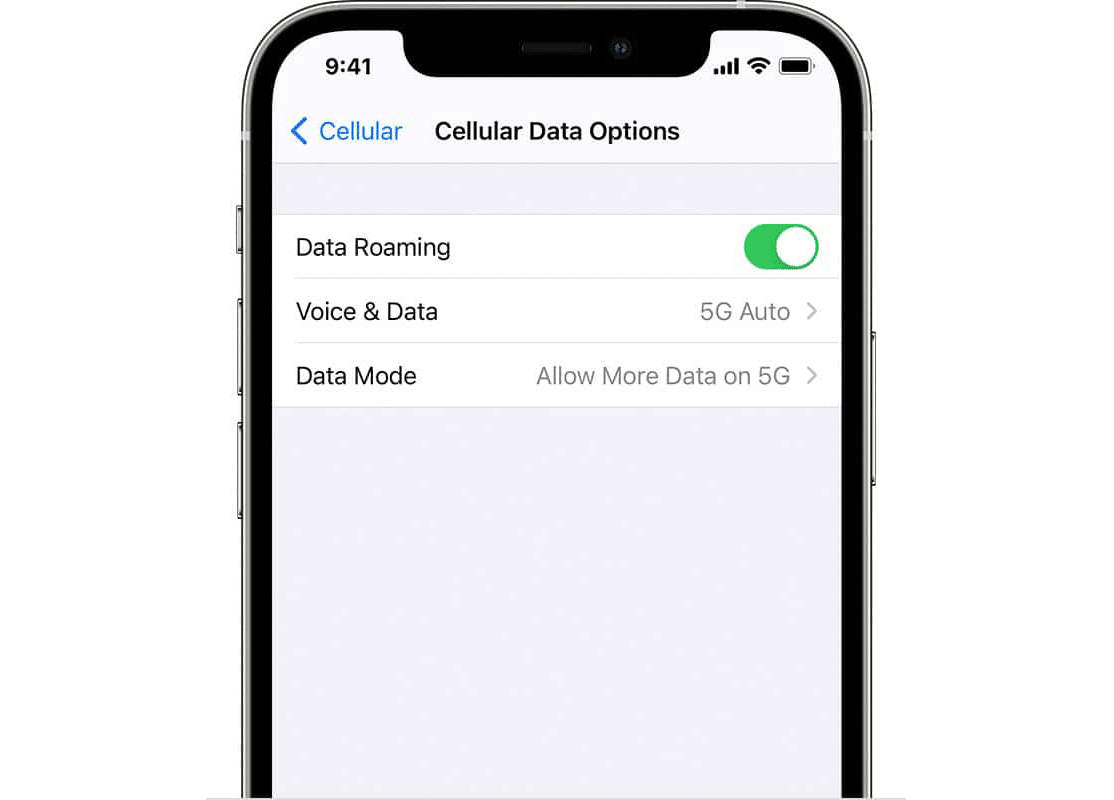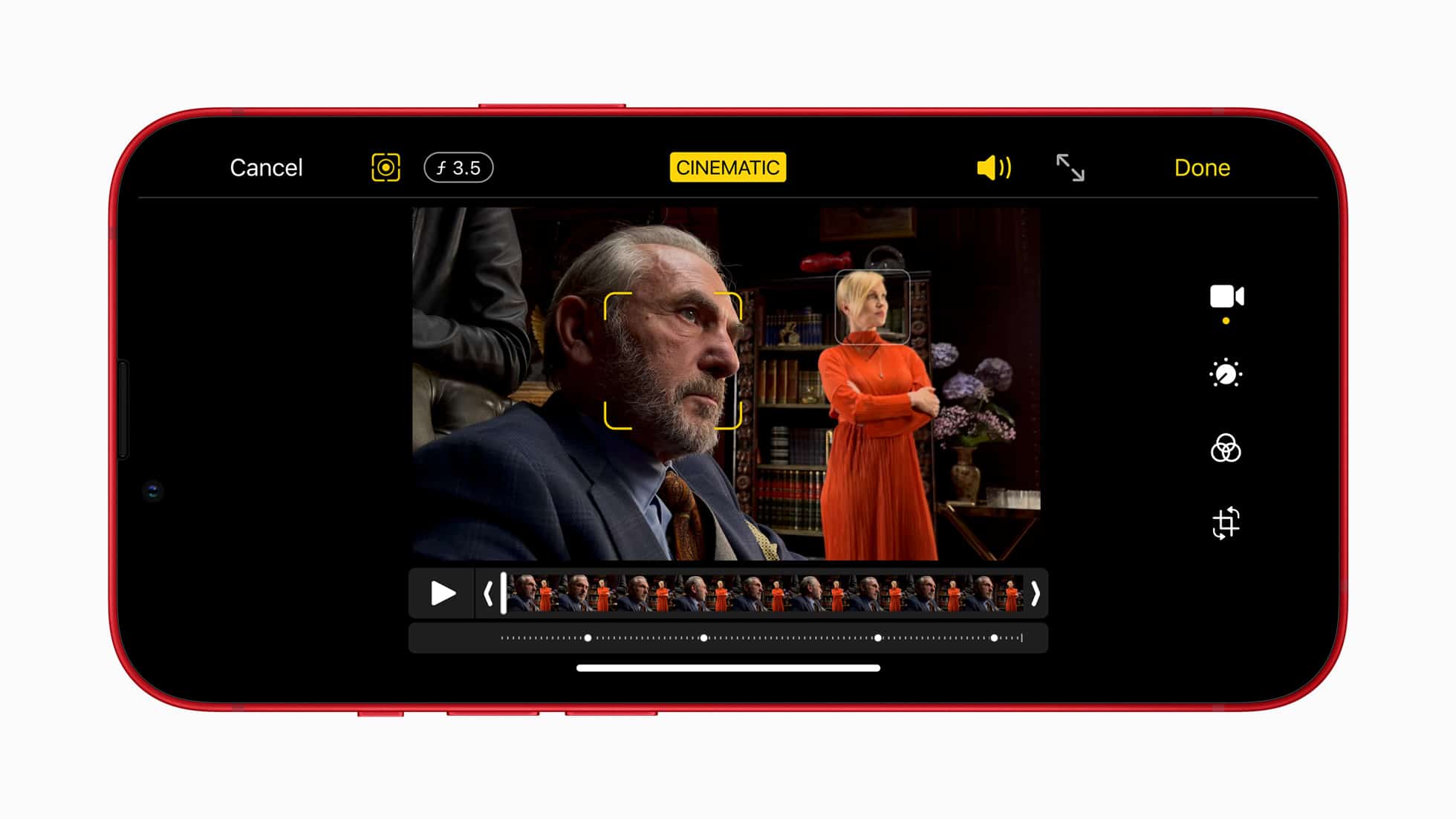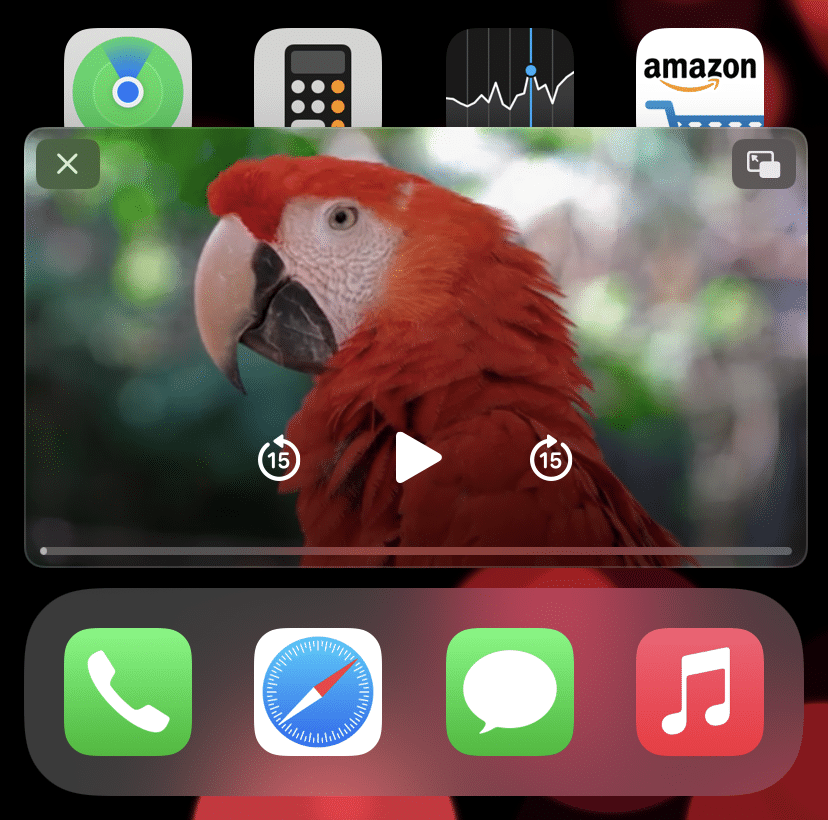- Как выключить или перезагрузить iPhone 13 и iPhone 13 Pro
- Как выключить iPhone 13 или iPhone 13 Pro
- Как выключить iPhone 13 или iPhone 13 Pro через Настройки
- Фишки и советы для пользователей iPhone 13 и iPhone 13 Pro
- 1. Перенос данных со старого iPhone
- 2. Значение иконок 5G
- 3. Режим «Smart Data»
- 4. Ограничение 5G
- 5. 20 Вт USB-C адаптер питания
- 6. Зарядка MagSafe
- 7. Установка обновлений iOS через 5G
- 8. Звонки FaceTime HD
- 9. Зрительный контакт в FaceTime
- 10. Ночная съёмка на всех камерах
- 11. Данные EXIF
- 12. Частный узел iCloud
- 13. Перетягивание контента
- 14. Видео Dolby Vision
- 16. Отключение Ночной съёмки
- 17. Макросъёмка
- 18. Макро-видео
- 19. Киноэффект
- 20. AirPlay для контента в 4K HDR
- 21. Видео Quick Take
- 22. Apple ProRAW
- 23. Бумажник MagSafe с поддержкой Локатора
- 24. Режим «картинка в картинке»
- 25. Браузер по умолчанию
- 26. Отслеживание выключенного iPhone
- Guide-Apple
- Самые интересные новости о технике Apple и не только.
- Как включить, выключить и перезагрузить iPhone 13, 13 mini, 13 Pro и 13 Pro Max?
- Как включить и выключить iPhone 13, iPhone 13 mini, iPhone 13 Pro или iPhone 13 Pro Max?
- Как принудительно перезагрузить iPhone 13, iPhone 13 mini, iPhone 13 Pro или iPhone 13 Pro Max?
- iPhone 13 не включается, как исправить
- Почему iPhone 13 не включается
- Советы по экономии денег, чтобы исправить iPhone 13, не включается
- 1. Зарядите ваш iPhone 13
- 2. Простой перезапуск / принудительный перезапуск iPhone 13
- 3. Восстановление заводских настроек через iTunes (потеря данных)
- iPhone 13 по-прежнему не включается? Получите ReiBoot для запуска диагностики
- Если iPhone 13 умер и не включается
- Заключение
Как выключить или перезагрузить iPhone 13 и iPhone 13 Pro
Купили себе новый iPhone 13 или iPhone 13 Pro после того, как несколько лет пользовались iPhone 6s, iPhone 7 или iPhone 8? Тогда вы удивитесь, попытавшись выключить смартфон. Теперь это делается не простым зажатием кнопки включения. Да, кнопка включения на iPhone 13 и iPhone 13 Pro осталась, но только ей отключить смартфон не получится.
Не нужно стыдиться, если у вас не получилось выключить свой iPhone 13 или iPhone 13 Pro. Процесс отключения на этих смартфонах отличается от других. Ниже мы о нём расскажем.
Не забывайте, что перезагрузка и жёсткая перезагрузка – это разные вещи.
Как выключить iPhone 13 или iPhone 13 Pro
Шаг 1: Одновременно зажмите Боковую кнопку и кнопку Увеличения или Уменьшения громкости. Не отпускайте кнопки слишком рано, поскольку это сделает скриншот.
Шаг 2: Вы увидите слайдер «Выключите». Потяните его вправо, чтобы отключить смартфон.
Здесь же можно потянуть слайдер «Экстренный вызов – SOS» для вызова экстренной службы. Если вы передумали отключать смартфон, просто нажмите кнопку «Отменить» внизу экрана. В таком случае вам понадобится ввести пароль, чтобы разблокировать смартфон.
Как выключить iPhone 13 или iPhone 13 Pro через Настройки
Есть ещё один способ выключить смартфон, и некоторым он покажется более удобным.
Шаг 1: Откройте приложение Настройки, выберите секцию Основные и пролистайте в самый низ экрана до пункта Выключить.
Шаг 2: Появится уже знакомый вам слайдер «Выключите». Потяните его вправо.
К счастью, процесс включения iPhone 13 и iPhone 13 Pro остался таким же простым. Просто зажмите боковую кнопку, пока на экране не появится логотип Apple.
Кстати, на iPhone 13 и iPhone 13 Pro изменился ещё и способ делать скриншоты. Обязательно почитайте о новом способе.
Чтобы сделать так называемую перезагрузку iPhone 13 или iPhone 13 Pro, нужно его просто выключить и включить.
Источник
Фишки и советы для пользователей iPhone 13 и iPhone 13 Pro
Купили или планируете покупать себе новенький iPhone 13 или iPhone 13 Pro? Вы получите улучшенные камеры, более длительный срок работы и более яркие дисплеи. iPhone 13 и iPhone 13 Pro – одни из лучших смартфонов на рынке. Ниже мы поделимся полезными советами по использованию этих смартфонов.
Может iPhone 13 и выглядит как iPhone 12, но у него есть немало новых функций и улучшений. Если вы переходите с более старой модели, то для вас откроется целый мир новых возможностей.
1. Перенос данных со старого iPhone
Вы можете не настраивать свой iPhone 13 с нуля, ведь есть несколько разных способов быстро и удобно перенести свои данные со старого iPhone на новый.
Все способы мы описали в этой статье.
2. Значение иконок 5G
Линейка iPhone 13 поддерживает улучшенную технологию 5G. Она обеспечивает очень высокую скорость мобильного интернета – до 4 Гбит/с и 200 Мбит/с. Есть четыре разных значка в статус-баре: 5G, 5G+, 5GUW и 5G UC.
5G — доступна обычная сеть 5G
5G+ / 5GUW / 5G UC — доступна сеть 5G с высокой скоростью
3. Режим «Smart Data»
Связь 5G очень быстрая, но она сильно расходует зарядку. Чтобы решить эту проблему, Apple добавила на iPhone 13 и iPhone 13 Pro режим «Smart Data», который отключает связь 5G, когда она не нужна.
К примеру, связь 5G не нужна при пролистывании ленты в Twitter или ВКонтакте. В таких случаях режим будет автоматически переключаться на 4G. Однако, если вы решите скачать фильм, то смартфон переключится на более быструю связь 5G.
Режимом можно управлять через Настройки > Сотовая связь > Голос и данные. Выберите 5G Auto, чтобы включить режим «Smart Data» или 5G On, чтобы его отключить. Во втором случае сеть 5G будет использоваться всегда, когда доступна, и смартфон будет разряжаться быстрее.
4. Ограничение 5G
Вы также можете запретить своему смартфону использовать сеть 5G (не считая просмотра видео онлайн), включив режим энергосбережения. Он включается через Пункт управления или через настройки аккумулятора.
5. 20 Вт USB-C адаптер питания
В комплекте с iPhone 13 нет адаптера питания для зарядки, но есть кабель Lightning/USB-C для быстрой зарядки. К нему стоит прикупить 20 Вт адаптер питания. Он поможет заряжать смартфон с нуля до 50% всего за полчаса.
6. Зарядка MagSafe
В вашем новом iPhone есть коннектор MagSafe. Это набор магнитов в задней панели, к которым крепится новая зарядка и разные аксессуары. Купить аксессуары MagSafe можно в отдельной секции Apple Store. Зарядки MagSafe заряжают iPhone 13 со скоростью до 15 Вт, что в два раза быстрее обычной беспроводной зарядки.
7. Установка обновлений iOS через 5G
Благодаря поддержке 5G обновления iOS теперь можно скачивать через мобильный интернет. Для этого зайдите в настройки сотовой связи и выберите опцию «Allow More Data on 5G».
8. Звонки FaceTime HD
Благодаря 5G видеозвонки по FaceTime поддерживают 1080p HD. Зайдите в настройки сотовой связи и включите опцию «Allow More Data on 5G», чтобы использовать FaceTime в HD по связи 5G. По Wi-Fi звонки тоже работают.
9. Зрительный контакт в FaceTime
На iPhone 13 и iPhone 13 Pro есть функция «Зрительный контакт». Когда вы её включите, вашему собеседнику будет казаться, что вы смотрите прямо на него, а не в свою камеру. Включается функция через Настройки > FaceTime.
10. Ночная съёмка на всех камерах
Все камеры iPhone 13 теперь поддерживают Ночной режим съёмки. Теперь вы можете делать фото в темноте на телеобъектив и даже на сверхширокоугольную камеру.
11. Данные EXIF
Apple также позволила просматривать данные EXIF фотографий прямо на iPhone. Откройте любую фотографию в приложении Фото и нажмите значок «i», чтобы просмотреть данные о её размере, локации, дате, времени, разрешении и т.п.
12. Частный узел iCloud
К сожалению, в России эта функция больше не работает, но почитать о ней вы можете в этой статье.
13. Перетягивание контента
На iPhone 13 и iPhone 13 Pro можно зажать любое изображение/видео/файл в одном приложении и перетянуть его в другое приложение. Одной рукой держите файл, а другой откройте второе приложение.
Функция работает во всех приложениях Apple. К примеру, вы можете выбрать фотографию из Фото и перетянуть её в чат в Сообщениях.
14. Видео Dolby Vision
iPhone 12 был первым смартфоном, который мог снимать видео Dolby Vision. Модели «не Pro» были ограничены 4K30fps. В этом году такого ограничения нет. Даже если у вас iPhone 13 mini или iPhone 13, вы можете снимать видео Dolby Vision 4k60fps.
Вы также можете редактировать такие видео на самом iPhone прямо в приложении Фото.
16. Отключение Ночной съёмки
iPhone 13 автоматически активирует Ночную съёмку, когда темно. Однако в некоторых случаях лучше обойтись без неё. К счастью, это возможно. Зайдите в Настройки > Камера > Сохранение настроек.
17. Макросъёмка
Если у вас iPhone 13 Pro или iPhone 13 Pro Max, вам доступна макросъёмка на сверхширокоугольную камеру. Просто поднесите смартфон поближе к объекту, и она активируется автоматически.
18. Макро-видео
Да, можно делать не только макро-фотографии, но и видео. Также поддерживается макросъёмка в замедленном режиме и для таймлапса.
19. Киноэффект
iPhone 13 и iPhone 13 Pro могут записывать видео с Киноэффектом. Функция размывает фон на видео, как портретный режим.
20. AirPlay для контента в 4K HDR
Если у вас есть Apple TV 2-го поколения или смарт-телевизор с поддержкой AirPlay 2, то вы можете транслировать контент 4K HDR со своего iPhone 13 или iPhone 13 Pro. Это можно будет делать и с Mac, когда выйдет macOS Monterey.
21. Видео Quick Take
Функция Quick Take есть и на других iPhone, но мы не могли её не упомянуть. Вместо того, чтобы в камере переключаться на режим съёмки видео, просто зажмите кнопку фото, чтобы начать записывать видео. Потяните палец вправо, чтобы полностью переключиться на режим съёмки.
22. Apple ProRAW
Хотите использовать камеру своего iPhone 13 Pro в полную мощь? Тогда делайте фото в формате ProRAW.
Это вариант формата RAW/DNG от Apple. Функция эксклюзивна для iPhone 13 Pro и iPhone 13 Pro Max.
23. Бумажник MagSafe с поддержкой Локатора
Если вы часто теряете свой iPhone, вам нужен новый чехол-бумажник MagSafe с поддержкой сети Локатора. Вы сможете отследить бумажник через приложение Локатор в случае потери. Это очень удобно, если вы не сможете отследить свой iPhone напрямую.
24. Режим «картинка в картинке»
На iPhone 13 можно смотреть видео в режиме «картинка в картинке». Когда видео открыто на весь экран, сделайте свайп вверх, и оно появится в небольшой окне на экране. Режим работает в приложениях Apple TV, Hulu и Netflix. Также можно смотреть YouTube-видео в режиме «картинка в картинке».
25. Браузер по умолчанию
Ещё в iOS 14 добавили возможность менять браузер и почтовый клиент по умолчанию. Теперь вы можете использовать по умолчанию и сторонние приложения.
Подробнее об этой функции читайте здесь.
26. Отслеживание выключенного iPhone
Благодаря улучшениям iOS 15 вы сможете отследить свой iPhone 13 или iPhone 13 Pro даже после того, как его выключат.
Источник
Guide-Apple
Самые интересные новости о технике Apple и не только.
Как включить, выключить и перезагрузить iPhone 13, 13 mini, 13 Pro и 13 Pro Max?
Наконец-то вышли iPhone 13, iPhone 13 mini, iPhone 13 Pro и iPhone 13 Pro Max. Одно из этих устройств уже у вас в руках, так что пора его включить и насладится сполна.
Сегодня очень коротко поговорим, как этот чудо девайс можно включить, выключить или перезагрузит в случае необходимости.
Как включить и выключить iPhone 13, iPhone 13 mini, iPhone 13 Pro или iPhone 13 Pro Max?
Если у вас был хотя бы один Айфон с челкой, то в принципе сегодняшняя информация вообще не будет новой. Но, эта статья рассчитана на тех, кто только познакомился со смартфоном от Apple
- Включение. Нажимаем на боковую кнопку с правой стороны и держим, пока не появится любимое яблочко.
- Выключение. Ничего нового, точно также зажимаете, но теперь свайпаете вправо и телефон выключен.
Всякое бывает, вдруг кнопка перестала работать. В таком случае, идем в Настройки — Основные — внизу ищем Выключить.
Как принудительно перезагрузить iPhone 13, iPhone 13 mini, iPhone 13 Pro или iPhone 13 Pro Max?
Есть много причин из-за которых ваш Айфон может начать глючить, в таком случае можно просто выключить и включить устройство (вы уже знаете как это делать).
Но, если всё намертво зависло и вы не знаете что делать, то выходит из этой ситуации тоже есть. Просто следуем таким шагам:
- нажимаем и отпускаем кнопку увеличения громкости;
- нажимаем и отпускаем кнопку уменьшения громкости;
- зажимаем боковую кнопку до яблочка и только потом отпускаем.
Вот в принципе и вся инструкция, которая поможет вам начать пользовать своим новым девайсов и перезагружать его в случае необходимости.
Источник
iPhone 13 не включается, как исправить
Это кошмар — знать, что ваш недавно купленный iPhone 13 не включается. Это неизбежное явление, характерное для большинства электронных устройств. Здесь вы узнаете, как починить iPhone, если он не включается. Мы поговорим о широком спектре решений такого вопроса. Итак, если ваш iPhone не включается и вам нужно решение, этот пост для вас.


Почему iPhone 13 не включается
Есть множество факторов, которые останавливают ваш iPhone от включения. Возможно, аккумулятор мог умереть. Таким образом, отсутствие энергии может быть проблемой.
Однако, если даже ваш iPhone 13 не включается после подключения к зарядному устройству, возможно, произошел сбой в системе. Кроме того, поврежденное программное обеспечение — еще одна причина, по которой ваш iPhone не включается.
Советы по экономии денег, чтобы исправить iPhone 13, не включается
Вот несколько советов по экономии денег, которые помогут решить проблему «iPhone 13 не включается».
1. Зарядите ваш iPhone 13
Если батарейка твоего айфона сядет, твой телефон не включится. Хотя телефон показывает низкий уровень батарейки, вы не сможете это заметить, если не будете пользоваться телефоном.
В этой ситуации разряженная батарея может быть возможной причиной того, что ваш телефон умер и не включается. Итак, возьмите зарядное устройство и подключите телефон. После подключения зарядного устройства к розетке просто оставьте телефон на полчаса. Не включайте телефон сразу после подключения к зарядному устройству.
Кроме того, убедитесь, что зарядное устройство не сломано. Кроме того, убедитесь, что кабель или зарядный провод в хорошем состоянии.
2. Простой перезапуск / принудительный перезапуск iPhone 13
Вы можете попробовать простой перезапуск или принудительный перезапуск, чтобы решить проблему, когда iPhone не включается. Ниже приведена процедура принудительной перезагрузки iPhone:
- Одновременно нажмите кнопки «Домой» и «Сон / Пробуждение».
Продолжайте нажимать эти кнопки, пока не увидите логотип Apple на экране телефона. Если появляется логотип Apple, это означает, что ваш iPhone включается.
3. Восстановление заводских настроек через iTunes (потеря данных)
Зависание iOS не позволяет iPhone включиться. Это происходит из-за неисправности операционной системы. В большинстве случаев iOS имеет тенденцию быть поврежденной.
В этой ситуации лучший способ решить проблему «iPhone 13 не включается» — это восстановить заводские настройки устройства. Для выполнения этой задачи вам потребуется доступ к iTunes через ваше устройство Windows или Mac. Процедура включает следующие этапы:
- Подключите iPhone к компьютеру, который запускает iTunes.
- После этого iTunes автоматически определит ваше устройство в режиме восстановления.
- Далее, iTunes будет диагностировать проблему и предложить либо обновление, либо восстановление заводских настроек.
Since you need to restore your iPhone, select the ‘Restore’ option.
В ходе этого процесса вы потеряете данные, которые ранее сохранялись на вашем устройстве. На самом деле, это не потеря, потому что иначе у вас не будет доступа к таким данным, поскольку ваше устройство не включалось.
iPhone 13 по-прежнему не включается? Получите ReiBoot для запуска диагностики
В большинстве случаев вы можете перезагрузить устройство или восстановить его в режиме восстановления. Однако некоторые связанные с iOS проблемы не так легко исправить. Так что, если ваш iPhone умер и не включается во время зарядки, починить его с помощью Tenorshare ReiBoot это ваш лучший выбор. Ниже обсуждается полная процедура восстановления вашего iPhone с помощью ReiBoot.


Загрузите программное обеспечение на свой компьютер. После установки подключите ваш iPhone к компьютеру. Как только ваше устройство будет распознано, нажмите кнопку «Пуск».
После появления нового интерфейса выберите «Стандартный ремонт».
Следующий интерфейс запросит у вас разрешение на загрузку последней прошивки. Просто нажмите кнопку «Загрузить» и подождите, так как процесс загрузки займет некоторое время.
После загрузки пакета прошивки запустите стандартную процедуру восстановления.
После завершения процедуры восстановления iPhone перезапустится. Теперь ваш iPhone готов к использованию.


Если iPhone 13 умер и не включается
Упомянутые выше советы помогут решить проблему «iPhone 13 не включается». Однако, если ничего не работает, у вашего устройства есть проблема с оборудованием.
Если это так, наиболее приемлемый вариант — обратиться в службу поддержки Apple. По возможности вы можете посетить ближайший магазин Apple. Если ваше устройство находится на гарантии, вы можете отремонтировать его бесплатно. Напротив, вы должны заплатить определенную плату за ремонт вашего телефона.
Заключение
Это руководство составлено с целью помочь вам найти жизнеспособное решение для устранения проблемы «iPhone не включается». С участием Tenorshare ReiBoot, вы можете легко решить проблему «iPhone 13 не включается» в течение нескольких минут.
Источник